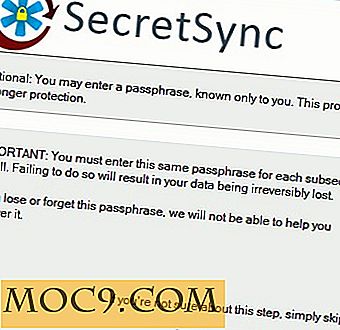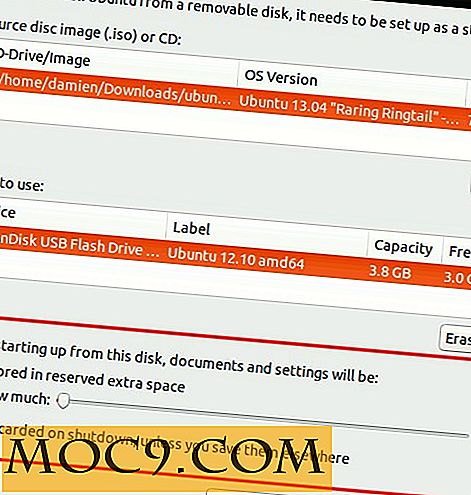स्मार्ट मेलबॉक्स को कैसे वितरित करें [मैक]
स्मार्ट फ़ोल्डर्स के विकास ने हमें मैक उपयोगकर्ताओं को हमारी फाइलों पर नियंत्रण पाने में मदद की है। अब आप इसके बारे में अवगत नहीं हो सकते हैं लेकिन आप ऐप्पल मेल के साथ भी ऐसा ही कर सकते हैं। वही खोज तकनीक जो स्मार्ट फ़ोल्डर्स को ड्राइव करती है मेलबॉक्स को ड्राइव करती है जिसे समझदारी से हल किया जा सकता है।
इस आलेख में, हम आपके संचार को स्मार्ट मेलबॉक्स के साथ व्यवस्थित करते हैं ताकि आप अव्यवस्था को अनदेखा कर सकें और अपने महत्वपूर्ण पत्राचार पर ध्यान केंद्रित कर सकें।
स्टेशन मिस मत करो
कहें, उदाहरण के लिए, आप नासा ईमेल सेवा की सदस्यता लेते हैं जो आपको बताता है कि जब अंतर्राष्ट्रीय अंतरिक्ष स्टेशन रात में आपके घर पर जाता है। यदि आप यह सुनिश्चित करना चाहते हैं कि आप उन अंतिम ईमेल को प्राप्त कर सकें जो उनके पास आए हैं, तो निम्न कार्य करें:
"मेलबॉक्स -> नया स्मार्ट मेलबॉक्स" पर जाएं। मेलबॉक्स को नाम दें "स्टेशन को स्पॉट करें।"
जहां यह कहता है "ड्रॉप संदेश से" संदेश "से मेल खाता है" सभी "चुनें। ड्रॉपडाउन से "से" और "शामिल" का चयन करें और स्पॉट स्टेशन ईमेल पता इनपुट करें:
[email protected]

अब स्मार्ट मेलबॉक्स को अपनी मेलबॉक्स की सूची में बाईं ओर स्टोर करने के लिए ठीक दबाएं। ठीक है, अब आप उस मेलबॉक्स पर जा सकते हैं और नासा एसटीएस के केवल संदेश ही वहां होंगे। आप इसे उन सभी संदेशों को रखने के लिए छोड़ सकते हैं, लेकिन आप इसे और अधिक स्मार्ट बनाने के लिए कर सकते हैं।
तिथि परिशोधित करें
यह संभावना नहीं है कि आप कभी भी इस सेवा से पिछले ईमेल देखेंगे, केवल आपको अंतरिक्ष स्टेशन के पास के बारे में बताएंगे जो भविष्य में होंगे। (हां, यह संभव है कि आप उस समय, दिशा और कोण के आधार पर प्रक्षेपवक्र का ग्राफ बना रहे हों, लेकिन अधिकांश लोगों को इस पुराने डेटा की आवश्यकता नहीं है।)
इस बात को ध्यान में रखते हुए, हम कल से ही आने वाले ईमेल निर्दिष्ट करके स्मार्ट मेलबॉक्स में परिणाम फ़िल्टर कर सकते हैं।
यदि आपने अंतिम चरण में मेलबॉक्स सहेजा है, तो स्मार्ट मेलबॉक्स पर राइट क्लिक करके इसे फिर से खोलें और "स्मार्ट मेलबॉक्स संपादित करें" का चयन करके इसे फिर से खोलें। । । "
"+" बटन का उपयोग करके पहले के नीचे एक नया मानदंड जोड़ें, और ड्रॉप डाउन मेनू से "प्राप्त तिथि" और "आखिरी में" चुनें। दिन से पहले "1" टाइप करें।

इसका मतलब यह है कि ईमेल 24 घंटे पुराने हो जाते हैं, इसलिए वे सूची छोड़ना शुरू कर देते हैं। आज बेहतर चयन करना बेहतर नहीं है क्योंकि कभी-कभी आपको किसी विशेष दिन के लिए दो संदेश मिलते हैं यदि स्टेशन के एक से अधिक पास हैं, एक कल और एक आज। इस तरह आप उन्हें दोनों को रखने के लिए मिलता है।
अपने मानदंडों के साथ बहुत विशिष्ट और रचनात्मक बनें और उन्हें ऊपर ले जाएं, और अधिक चीजें जो खोज को कम करने के लिए उपयोग कर सकती हैं जोड़ना।
इनबॉक्स का उत्पादक उपयोग
एक और शांत टिप जिसे हर किसी का उपयोग करना चाहिए वह स्मार्ट मेलबॉक्स बनाना है जिसमें केवल वह मेल होता है जिसे आपने नहीं देखा है। यह अव्यवस्था को कम करता है और आपको केवल आपके आने वाले मेल पर कार्य करने के लिए प्रोत्साहित करता है। बस "अपठित" नामक एक नया स्मार्ट मेलबॉक्स बनाएं और ड्रॉपडाउन से "संदेश अपठित" चुनें।

अब जब आप ईमेल पढ़ते हैं, तो अगली बार जब आप मेल खोलेंगे तो वे गायब हो जाएंगे। आपको "+" कुंजी के साथ एक और मानदंड भी जोड़ना चाहिए और ड्रॉपडाउन से "संदेश मेलबॉक्स में है" और "इनबॉक्स" सेट करना चाहिए। इस तरह आपको स्पैम या ट्रैश जैसे कहीं और से अपठित संदेश नहीं मिलते हैं।
अब आप प्रत्येक ईमेल को भी ध्वजांकित कर सकते हैं जिसे लाल झंडा का उपयोग करके ध्यान देने की आवश्यकता है, जिसे आप "संदेश -> ध्वज -> लाल", या "कमांड + शिफ्ट + एल" दबाकर पाएंगे। फिर आप "महत्वपूर्ण" नामक एक नए मेलबॉक्स में बाद में उपस्थित सभी महत्वपूर्ण संदेशों को देखेंगे।

समान रूप से आप "संदेश -> ध्वज -> ग्रीन" के साथ गायब होने से पहले ग्रीन के साथ ईमेल ध्वजांकित कर सकते हैं और शीर्षक "गैर तत्काल - इस सप्ताह करें" शीर्षक के साथ एक नया स्मार्ट मेलबॉक्स बना सकते हैं।
दुबारा देखो
एक और अंतिम स्मार्ट मेलबॉक्स जो हर किसी को उपयोगी लगेगा "हाल ही में देखा गया।" आप उन दिनों को जानते हैं जब आपको पिछले कुछ दिनों में ईमेल मिला था और आप याद नहीं कर सकते थे कि यह कहां था? हम हाल ही में पढ़े गए ईमेल की जांच करके इसे हल कर सकते हैं, भले ही उन्हें हाल ही में वितरित न किया गया हो। आप देखते हैं कि यह कितना अच्छा है?
एक नया स्मार्ट मेलबॉक्स बनाएं और इसे "हाल ही में देखा गया" पर कॉल करें।

ड्रॉपडाउन को "अंतिम बार देखा गया दिनांक" और अगला वाला "अंतिम में है" और 2 दिनों में टाइप करें। इस तरह आप पिछले कुछ दिनों में स्किम किए गए किसी भी ईमेल को यहां ढूंढने के लिए आयोजित किए जाते हैं।
यह आसान है अगर आपको अंततः किसी से महत्वपूर्ण ईमेल मिला, तो विंडो बंद कर दी और फिर उसे फिर से नहीं मिला। इस तरह आप हमेशा इसे वापस पाने में सक्षम होंगे।

क्या आपके पास स्मार्ट मेलबॉक्स के लिए कोई अच्छा उपयोग है? आइए नीचे दी गई टिप्पणियों में अपनी स्मार्ट मेलबॉक्स खोजों को जानें।
छवि क्रेडिट: मेलबॉक्स